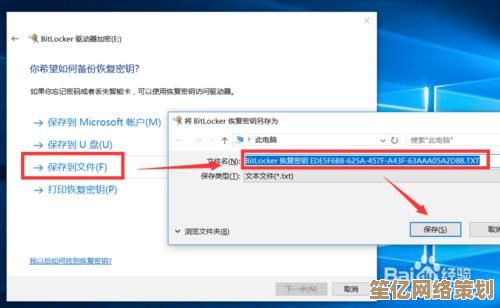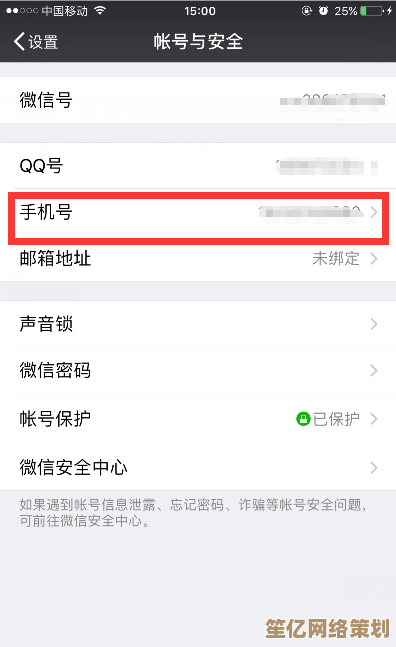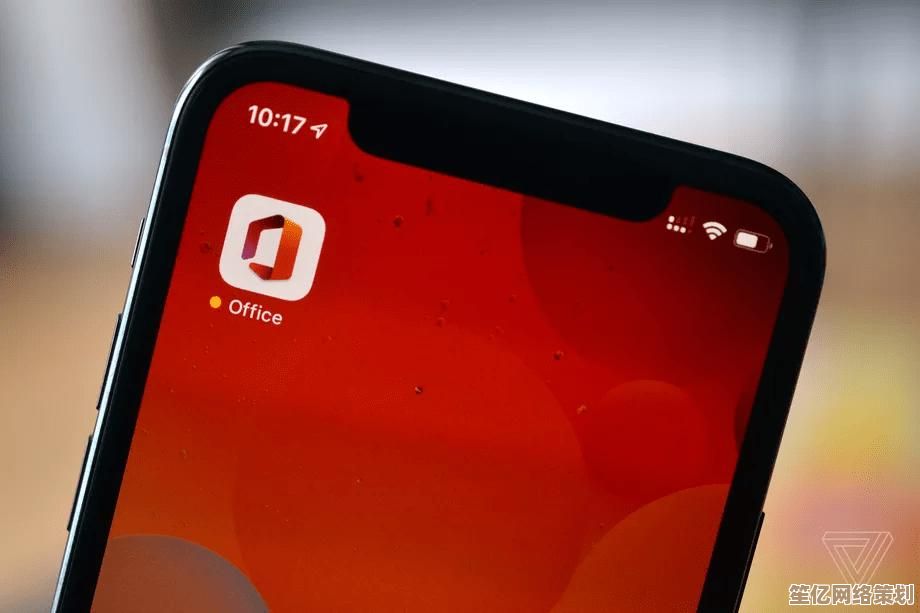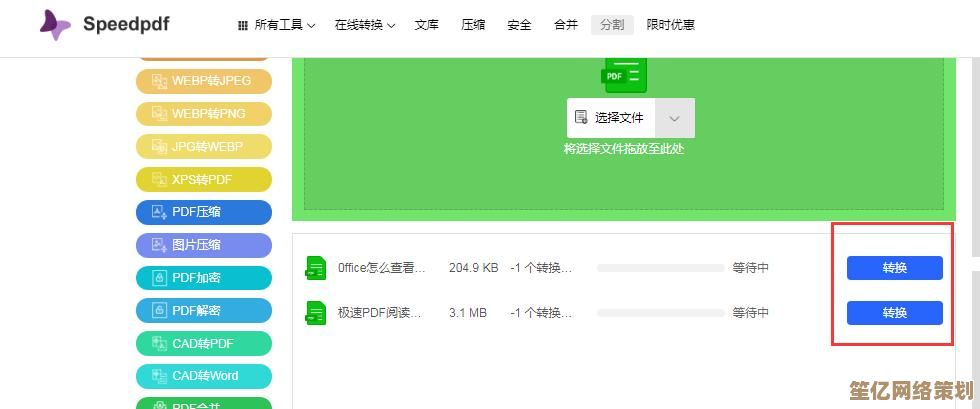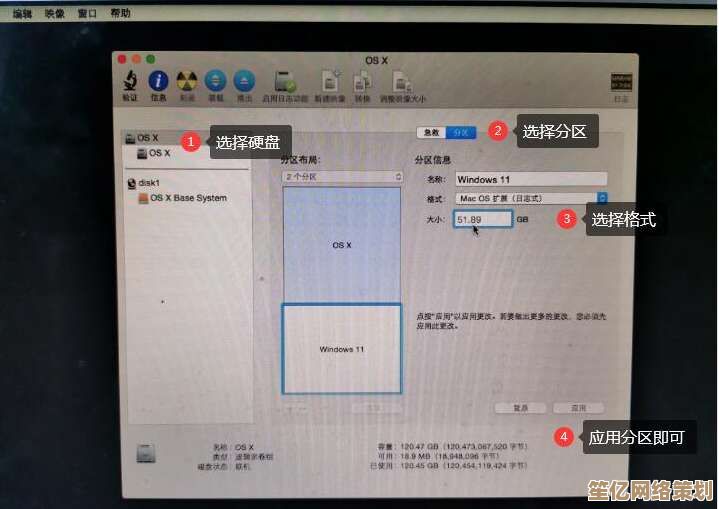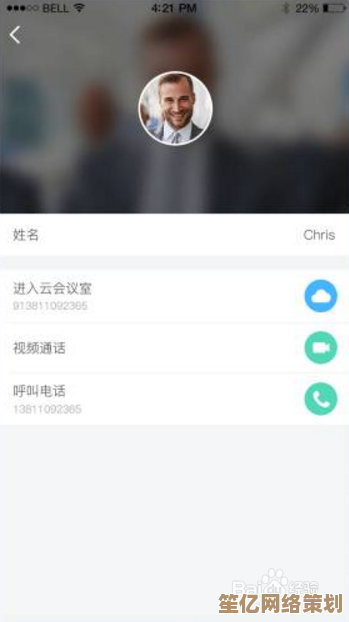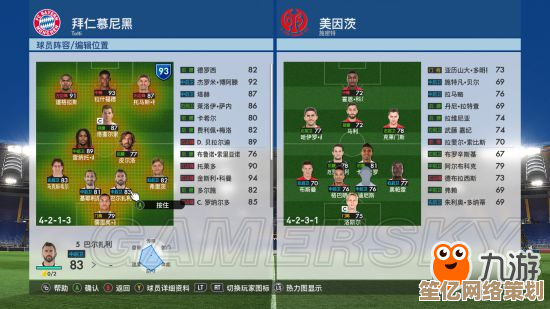Win11专业版U盘启动安装教程:步骤解析与重装原因探讨
- 问答
- 2025-10-03 12:30:55
- 1
我的Win11专业版U盘安装踩坑实录 🛠️💻
说实话,我从来没想过自己会被迫重装系统——直到那个阳光灿烂的下午,我的电脑突然蓝屏,屏幕上跳出一串像外星密码的错误代码。🤯 之前用的Win10已经升级到Win11家庭版,但总感觉卡顿和兼容性问题像幽灵一样缠着我不放(尤其是Adobe软件总莫名其妙崩溃),最终我忍无可忍,决定亲手用U盘重装Win11专业版,别问我为什么选专业版——毕竟谁能拒绝BitLocker加密和Hyper-V虚拟机的诱惑?😏
下面是我的实操步骤,夹杂着血泪教训和突发奇想,希望能帮你少走弯路。
第一步:准备工作(别急着插U盘!)
先唠叨几句:重装系统不是闹着玩的,数据无价啊!我之前有个朋友(对,就是我本人)没备份照片,结果重装完才发现多年回忆全没了……💔
- 备份重要文件到云盘或移动硬盘
- 准备一个至少8GB的U盘(我翻箱倒柜找了个吃灰的32GB老U盘)
- 确保有稳定的网络(下载镜像会用到)
第二步:制作启动U盘(微软官方工具最省心)
一开始我图省事用了第三方工具,结果差点被捆绑软件坑哭🙄,后来老老实实用了微软官方的Media Creation Tool(直接搜这个名字就行),步骤:
- 下载工具并运行 → 选择“为另一台电脑创建安装介质”
- 语言和版本选Windows 11专业版(架构选64位)
- 插入U盘,工具会自动识别并格式化(⚠️注意:U盘数据会被清空!)
- 等待下载和写入——这时候可以刷个短视频,但别手贱拔U盘!
第三步:BIOS设置与启动(最抓狂的环节)
重启电脑时狂按F2/Del键进BIOS(不同主板键位不同,我的联想小新是按F12疯狂抽搐才进去的)。
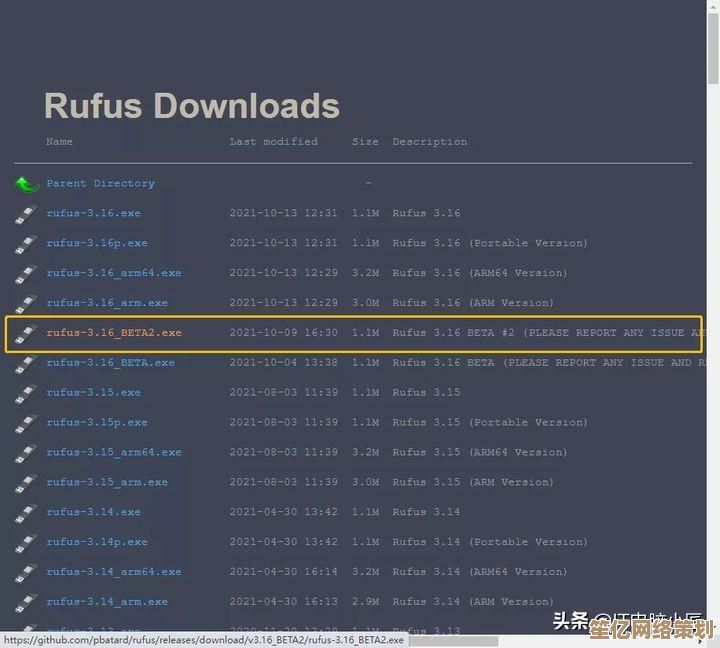
- 找到Boot选项,把U盘设为第一启动项
- 关闭Secure Boot(有的电脑不用关,但我的老主板不关就卡住)
- 按F10保存重启——这时如果屏幕出现Windows图标,恭喜你成功了一半!🎉
第四步:安装与分区(强迫症患者慎入)
安装界面出来后,我一度对着分区列表发呆——原来C盘隔壁还藏着几个莫名其妙的分区(后来才知道是系统保留的),我的操作:
- 直接删除所有分区(⚠️再次警告:备份了吗?!)
- 新建主分区作为C盘(我分了150GB,反正固态硬盘任性)
- 剩下的空间随便划成D盘放游戏😎
- 下一步→等待安装……这时候电脑会重启几次,别手贱拔电源!
第五步:首次设置与驱动折腾
安装完进入OOBE(就是那个让你选区域和键盘的界面),我果断跳过联网(因为听说能绕开微软账户登录),但后来发现没网没法装驱动,又乖乖连Wi-Fi下了驱动人生……所以建议还是直接登录账户吧,别学我瞎折腾🤦。
专业版的优势这时候体现了:组策略编辑器(gpedit.msc)里能关掉一堆烦人的提示和自动更新(虽然更新其实挺重要)。

为什么要重装?不仅仅是系统崩溃
很多人觉得重装系统是“电脑快挂了”的最后手段,但我的理由可能更奇葩:
- 性能玄学:Win11专业版对多核处理器优化更好(我的Ryzen 5跑分真的高了);
- 强迫症发作:原厂系统总带一堆用不上的预装软件,重装后清爽得像刚晒好的被子☀️;
- 隐私焦虑:专业版能更精细控制数据收集选项(虽然可能只是心理作用)。
当然也有翻车案例:我同事重装后发现指纹驱动不兼容,最后折腾半天才官网下到旧版驱动。—驱动备份真的重要啊朋友们!
现在我的电脑快得像新买的,虽然中途差点崩溃(我和电脑都是),但这种自己掌控系统的感觉真的爽。💪 如果你也想试试,记得:耐心点,备份好,然后大胆动手——毕竟蓝屏的尽头,往往是更丝滑的重生。
(对了,万一失败了……反正还能再装一次嘛😜)
本文由寇乐童于2025-10-03发表在笙亿网络策划,如有疑问,请联系我们。
本文链接:http://waw.haoid.cn/wenda/17948.html